Criar colunas
- Clique duas vezes em um objeto de texto múltiplas linhas.
- Clique na .

- Selecione uma opção e subopção de coluna na lista de colunas.
- Dinâmica.O ajuste das colunas afeta o fluxo do texto, e o fluxo do texto adiciona ou remove colunas.
- Estática. Especifique o número de colunas.
- Mova o cursor para os limites do quadro de texto (direita, parte inferior e canto) para ajustar a altura e a largura da coluna.
Nota: As setas na régua no lado superior direito somente ajustam a largura da calha, não a largura da coluna.
Ajustar colunas usando alças
- Selecione o objeto de texto de múltiplas linhas para exibir as alças.
- Arraste uma alça para fazer os ajustes necessários.
A ilustração a seguir demonstra como as alças são usadas com Colunas dinâmicas - Altura manual.
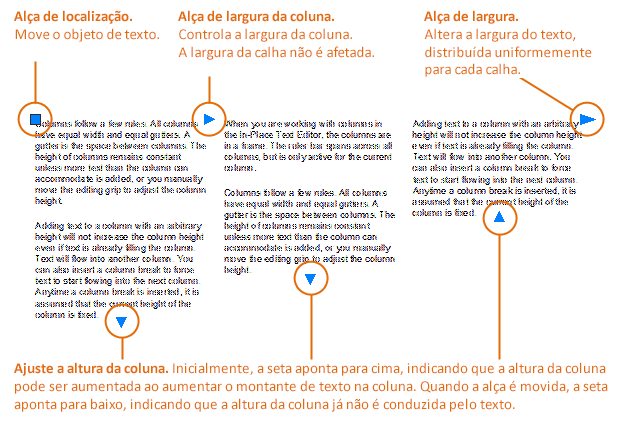
A ilustração a seguir demonstra como as alças são usadas com Colunas estáticas.
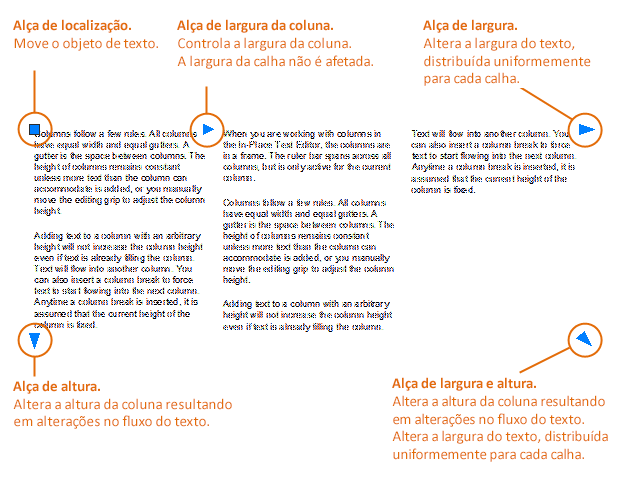
Nota: Em geral, as alças atualizam o objeto após o botão do mouse ser liberado.
Inserir uma quebra de coluna
- Clique duas vezes em um objeto de texto múltiplas linhas.
- Mova o cursor para a localização no texto onde você deseja adicionar a quebra de coluna.
- Execute um dos procedimentos a seguir:
- Clique na .

- Pressione Alt + Enter.
- Clique na .